笔记本电脑windows10wifi图标没反应 win10无线网络图标不见了怎么找回
更新时间:2023-11-14 13:04:27作者:xiaoliu
笔记本电脑windows10wifi图标没反应,随着科技的不断发展,笔记本电脑已经成为我们生活中不可或缺的工具,有时候我们可能会遇到一些问题,比如突然发现在使用Windows 10操作系统的笔记本电脑时,WiFi图标不再显示,并且无法连接到无线网络。这个问题可能会给我们的工作和生活带来一些不便。当笔记本电脑的Windows 10系统中的WiFi图标消失时,我们应该如何找回它呢?在本文中我们将探讨可能的解决方法,帮助您重新获得无线网络连接的便利。
方法如下:
1.打开电脑,进入到系统桌面,在桌面左下角点击开始按钮。
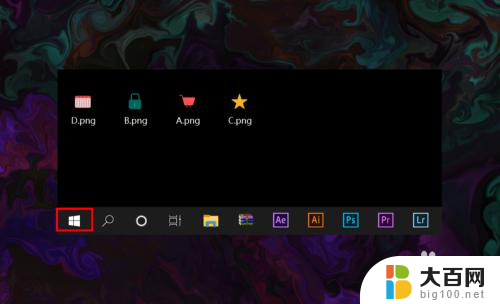
2.打开开始菜单之后,在开始菜单选项中找到并点击设置按钮。
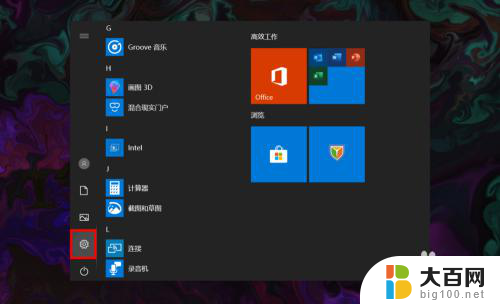
3.点击后会进入Windows设置窗口,在该窗口找到并点击个性化选项。
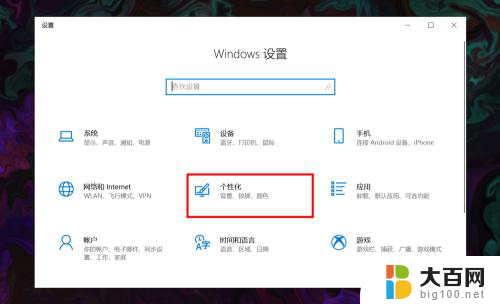
4.进入个性化窗口后,在左侧菜单栏选择并点击任务栏选项打开任务栏设置。
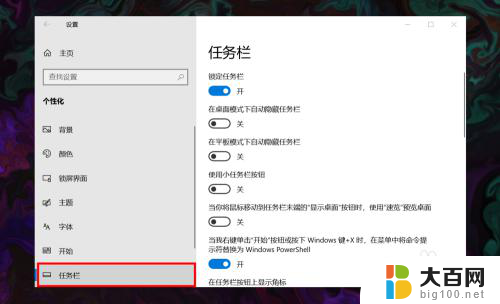
5.在右侧任务栏设置下方找到并点击选择哪些图标显示在任务栏上选项。
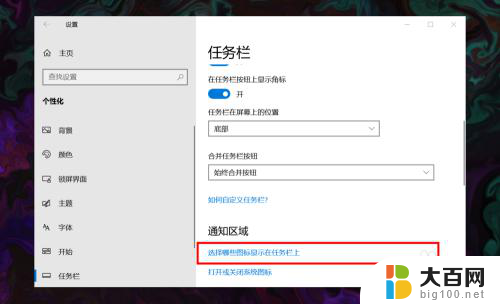
6.进入后,在所展示的图标中找到网络图标,并将其状态设置为开即可。
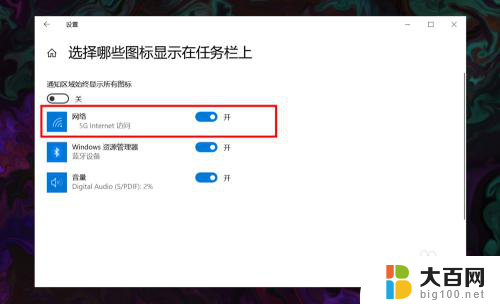
以上就是关于笔记本电脑Windows 10 WiFi图标无反应的全部内容,如果有遇到相同情况的用户,可以按照本文所述方法来解决。
笔记本电脑windows10wifi图标没反应 win10无线网络图标不见了怎么找回相关教程
- 笔记本电脑没有无线网络图标 win10 无线网络图标不见了怎么办
- win10图标没有了怎么办 电脑桌面图标不见了怎么找回
- 电脑没有此电脑图标 win10此电脑图标不见了怎么恢复
- win10没有声音图标 Win10电脑系统声音图标不见了怎么办
- 电脑打开点图标没反应怎么回事 win10系统电脑桌面图标点击无效怎么处理
- win10没有wifi标志 笔记本电脑无线网wifi显示不出来
- 鼠标双击图标没反应 Win10鼠标双击桌面图标无反应的解决方案
- windows点图标没反应 win10系统电脑点击桌面图标没有任何反应怎么处理
- 无线鼠标接不上电脑没反应 Win10无线鼠标连接不上电脑怎么办
- 桌面上电脑图标不见了怎么办 win10桌面我的电脑图标不见了怎么调整
- win10c盘分盘教程 windows10如何分区硬盘
- 怎么隐藏win10下面的任务栏 Win10任务栏如何隐藏
- win10系统文件搜索功能用不了 win10文件搜索功能无法打开怎么办
- win10dnf掉帧严重完美解决 win10玩地下城掉帧怎么解决
- windows10ie浏览器卸载 ie浏览器卸载教程
- windows10defender开启 win10怎么设置开机自动进入安全模式
win10系统教程推荐
- 1 windows10ie浏览器卸载 ie浏览器卸载教程
- 2 电脑设置 提升网速 win10 如何调整笔记本电脑的网络设置以提高网速
- 3 电脑屏幕调暗win10 电脑屏幕调亮调暗设置
- 4 window10怎么一键关机 笔记本怎么使用快捷键关机
- 5 win10笔记本怎么进去安全模式 win10开机进入安全模式步骤
- 6 win10系统怎么调竖屏 电脑屏幕怎么翻转
- 7 win10完全关闭安全中心卸载 win10安全中心卸载教程详解
- 8 win10电脑怎么查看磁盘容量 win10查看硬盘容量的快捷方法
- 9 怎么打开win10的更新 win10自动更新开启教程
- 10 win10怎么关闭桌面保护 电脑屏幕保护关闭指南